Триггеры данных
Триггеры данных (data triggers) позволяют отслеживать изменение свойств объектов. В Xamarin Forms триггеры данных представлены классом DataTrigger. Рассмотрим, как его использовать.
В качестве объекта, за свойствами которого будет следить триггер данных, возьмем следующий класс Phone:
using System.ComponentModel;
public class Phone : INotifyPropertyChanged
{
private string title;
private string company;
private int price;
public string Title
{
get { return title; }
set
{
title = value;
OnPropertyChanged("Title");
}
}
public string Company
{
get { return company; }
set
{
company = value;
OnPropertyChanged("Company");
}
}
public int Price
{
get { return price; }
set
{
price = value;
OnPropertyChanged("Price");
}
}
public event PropertyChangedEventHandler PropertyChanged;
public void OnPropertyChanged(string prop = "")
{
if (PropertyChanged != null)
PropertyChanged(this, new PropertyChangedEventArgs(prop));
}
}
Важно отметить, что если мы хотим динамически отслеживать изменение свойств объекта, то класс, представляющий этот объект, должен реализовать интерфейс INotifyPropertyChanged.
В коде xaml у главной страницы определим пользовательский интерфейс с привязкой к объекту Phone:
<?xml version="1.0" encoding="utf-8" ?>
<ContentPage xmlns="http://xamarin.com/schemas/2014/forms"
xmlns:x="http://schemas.microsoft.com/winfx/2009/xaml"
xmlns:local="clr-namespace:HelloApp;assembly=HelloApp"
x:Class="HelloApp.MainPage">
<ContentPage.Resources>
<ResourceDictionary>
<local:Phone x:Key="phone" Title="iPhone 7" Company ="Apple" Price="56000" />
</ResourceDictionary>
</ContentPage.Resources>
<Grid BindingContext="{StaticResource phone}">
<Grid.RowDefinitions>
<RowDefinition Height="30" />
<RowDefinition Height="60" />
<RowDefinition Height="30" />
<RowDefinition Height="60" />
<RowDefinition Height="30" />
<RowDefinition Height="60" />
</Grid.RowDefinitions>
<Label Grid.Row="0" Text="Модель" />
<Label Grid.Row="2" Text="Компания" />
<Label Grid.Row="4" Text="Цена" />
<Entry Grid.Row="1" Text="{Binding Path=Title}" />
<Entry Grid.Row="3" Text="{Binding Path=Company}">
<Entry.Triggers>
<DataTrigger Binding="{Binding Company}" TargetType="Entry" Value="Microsoft">
<Setter Property="TextColor" Value="#004D40" />
<Setter Property="BackgroundColor" Value="#80CBC4" />
</DataTrigger>
</Entry.Triggers>
</Entry>
<Entry Grid.Row="5" Text="{Binding Path=Price}" />
</Grid>
</ContentPage>
Здесь установлена привязка трех элементов Entry к разным свойствам объекта Phone, который определен в ресурсах. Причем для второго элемента Entry добавлен триггер данных:
<Entry Grid.Row="3" Text="{Binding Path=Company}">
<Entry.Triggers>
<DataTrigger Binding="{Binding Company}" TargetType="Entry" Value="Microsoft">
<Setter Property="TextColor" Value="#004D40" />
<Setter Property="BackgroundColor" Value="#80CBC4" />
</DataTrigger>
</Entry.Triggers>
</Entry>
У триггера данных в обязательном порядке должно быть установлено свойство TargetType, которое указывает на тип элемента, к которому применяется
триггер.
Также у триггера через свойство Binding задается привязка к определенному свойству объекта Phone (в данном случае свойство Company). А
через свойство Value определяется значение, при котором будет срабатывать триггер. То есть в данном случае триггер будет срабатывать,
когда свойство Company объекта Phone получит значение "Microsoft".
Вся работа триггера заключается в установке свойств объекта Entry. Для этого у триггера в коллекцию Setters добавляются объекты Setter, которые указывают, какое свойство будет изменяться и какое значение оно получит. То есть в данном случае, когда свойство Company объекта Phone получит значение "Microsoft", свойство BackgroundColor у Entry получит значение "#80CBC4", свойство TextColor - значение "#004D40".
В данном случае триггер привязан к тому же свойству, к которому привязан и объект Entry. Однако это необязательно, они могут быть привязан к разным свойствам. И теперь, если мы запустим приложения и введем в поле, которое представляет компанию, строку "Microsoft", то сработает наш триггер данных:
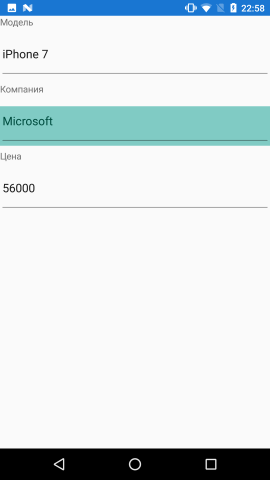
Создание аналогичного триггера данных в коде c#:
Entry companyValueEntry = new Entry();
Binding companyBinding = new Binding { Source = phone, Path = "Company" };
companyValueEntry.SetBinding(Entry.TextProperty, companyBinding);
DataTrigger dataTrigger = new DataTrigger(typeof(Entry))
{
Binding = new Binding { Source = phone, Path = "Company" },
Value = "Microsoft"
};
dataTrigger.Setters.Add(new Setter { Property = Entry.BackgroundColorProperty, Value = Color.FromHex("#80CBC4") });
dataTrigger.Setters.Add(new Setter { Property = Entry.TextColorProperty, Value = Color.FromHex("#004D40") });
companyValueEntry.Triggers.Add(dataTrigger);
Полный пример:
using Xamarin.Forms;
namespace HelloApp
{
public partial class MainPage : ContentPage
{
Phone phone;
public MainPage()
{
phone = new Phone { Title = "iPhone 7", Company = "Apple", Price = 56000 };
Grid grid = new Grid
{
RowDefinitions =
{
new RowDefinition { Height = 50 },
new RowDefinition { Height = 60 },
new RowDefinition { Height = 50 },
new RowDefinition { Height = 60 },
new RowDefinition { Height = 50 },
new RowDefinition { Height = 60 }
}
};
Label titleHeaderLabel = new Label { Text = "Модель" };
Label companyHeaderLabel = new Label { Text = "Компания" };
Label priceHeaderLabel = new Label { Text = "Цена" };
Entry titleValueEntry = new Entry();
Binding titleBinding = new Binding { Source = phone, Path = "Title" };
titleValueEntry.SetBinding(Entry.TextProperty, titleBinding);
Entry companyValueEntry = new Entry();
Binding companyBinding = new Binding { Source = phone, Path = "Company" };
companyValueEntry.SetBinding(Entry.TextProperty, companyBinding);
DataTrigger dataTrigger = new DataTrigger(typeof(Entry))
{
Binding = new Binding { Source = phone, Path = "Company" },
Value = "Microsoft"
};
dataTrigger.Setters.Add(new Setter { Property = Entry.BackgroundColorProperty, Value = Color.FromHex("#80CBC4") });
dataTrigger.Setters.Add(new Setter { Property = Entry.TextColorProperty, Value = Color.FromHex("#004D40") });
companyValueEntry.Triggers.Add(dataTrigger);
Entry priceValueEntry = new Entry();
Binding priceBinding = new Binding { Source = phone, Path = "Price" };
priceValueEntry.SetBinding(Entry.TextProperty, priceBinding);
grid.Children.Add(titleHeaderLabel, 0,0);
grid.Children.Add(companyHeaderLabel, 0, 2);
grid.Children.Add(priceHeaderLabel, 0, 4);
grid.Children.Add(titleValueEntry, 0, 1);
grid.Children.Add(companyValueEntry, 0, 3);
grid.Children.Add(priceValueEntry, 0, 5);
Content = grid;
}
}
}
Таким образом, триггеры данных позволяют внести некоторое дополнительное форматирование в зависимости от значения свойства объекта. Особенно полезной такая функция может оказаться при отображении списков объектов.
Допустим, в коде страницы определено свойство Phones, которое содержит некоторый набор объектов:
using System.Collections.ObjectModel;
using Xamarin.Forms;
namespace HelloApp
{
public partial class MainPage : ContentPage
{
public ObservableCollection<Phone> Phones { get; set; }
public MainPage()
{
InitializeComponent();
Phones = new ObservableCollection<Phone>
{
new Phone { Title = "HTC U Ultra", Company = "HTC", Price = 36000 },
new Phone {Title="Huawei P10", Company="Huawei", Price=35000 },
new Phone {Title="iPhone 6S", Company="Apple", Price=42000 },
new Phone {Title="LG G 6", Company="LG", Price=42000 },
new Phone {Title="iPhone 7", Company="Apple", Price=52000 }
};
this.BindingContext = this;
}
}
}
В коде XAML у страницы применим триггер данных, чтобы выделить цветом те объекты, которые принадлежат определенной компании:
<?xml version="1.0" encoding="utf-8" ?>
<ContentPage xmlns="http://xamarin.com/schemas/2014/forms"
xmlns:x="http://schemas.microsoft.com/winfx/2009/xaml"
xmlns:local="clr-namespace:HelloApp;assembly=HelloApp"
x:Class="HelloApp.MainPage">
<StackLayout>
<ListView HasUnevenRows="True" ItemsSource="{Binding Phones}">
<ListView.ItemTemplate>
<DataTemplate>
<ViewCell>
<StackLayout>
<Label Text="{Binding Title}" FontSize="Medium">
<Label.Triggers>
<DataTrigger TargetType="Label"
Binding="{Binding Company}" Value="Apple">
<Setter Property="TextColor" Value="Red" />
</DataTrigger>
</Label.Triggers>
</Label>
<Label Text="{Binding Price}">
<Label.Triggers>
<DataTrigger TargetType="Label"
Binding="{Binding Company}" Value="Apple">
<Setter Property="TextColor" Value="Red" />
</DataTrigger>
</Label.Triggers>
</Label>
</StackLayout>
</ViewCell>
</DataTemplate>
</ListView.ItemTemplate>
</ListView>
</StackLayout>
</ContentPage>

- Глава 1. Xamarin и кросс-платформенная разработка
- Глава 2. Графический интерфейс в Xamarin Forms
- Глава 3. Контейнеры компоновки
- Глава 4. Элементы в Xamarin и их свойства
- Позиционирование элементов на странице
- Работа с цветом
- Стилизация текста
- Кнопки
- Текстовые поля
- Контейнер Frame
- BoxView
- Работа с изображениями. Элемент Image
- Выбор даты и времени. DatePicker и TimePicker
- Выпадающий список Picker
- Stepper и Slider
- Переключатель Switch
- TableView
- WebView
- Всплывающие окна
- Таймеры
- Глава 5. Платформо-зависимый код
- Глава 6. Ресурсы и стили
- Глава 7. Привязка в Xamarin
- Глава 8. ListView и работа с данными
- Глава 9. Навигация
- Глава 10. Типы страниц
- Глава 11. Хранение данных. Файлы
- Глава 12. MVVM
- Глава 13. Базы данных SQLite
- Глава 14. Глобализация и локализация
- Глава 15. Взаимодействие с сервером
- Глава 16. Визуальные компоненты ContentView
- Глава 17. Рендеринг элементов управления
- Глава 18. Работа с мультимедиа
- Глава 19. FlexLayout
- Глава 20. Realm
- Глава 21. Entity Framework Core
- Глава 22. Flyout